
Uživatelé internetu se často setkávají se situací, kdy se při pokusu o sledování filmu ozve zvuk, ale video se v prohlížeči nezobrazí. Mnoho lidí neví, co dělat, a někdy jde do extrémů, včetně přeskupení operačního systému. Ve většině případů je však problém vyřešen snadněji, například resetováním prohlížeče, povolením hardwarové akcelerace nebo použitím jiných doporučení. Zvažte základní řešení, která prokázala nejvyšší účinnost.
Důvod
V situaci, kdy zvuk jde a video se v prohlížeči nezobrazí, je důležité určit příčinu. Může jich být několik:
- Zastaralý Flash Player
- Předčasná aktualizace webového prohlížeče;
- nefunkční plugin;
- selhání na samotném webu;
- zakázaná hardwarová akcelerace atd..
Toto je jen několik důvodů, proč prohlížeč nezobrazuje video, ale zvuk přichází. Jejich řešení však často stačí k obnovení běžného fungování webového prohlížeče.

Jak problém vyřešit?
Pokud po zapnutí videa v prohlížeči zjistíte, že je zvuk, ale video se nezobrazí, proveďte následující kroky (jako příklad použijte Google Chrome).
Resetujte svůj prohlížeč
První věcí, kterou začít, je „resetovat“ data prohlížeče a vrátit se k původnímu nastavení. Tato technika poskytuje výsledek v 8 z 10 případů, kdy nezobrazuje pouze některé video (zatímco je zvuk). Při resetování se zdá, že se webový prohlížeč „vrátí zpět“ do doby, kdy problém ještě nenastal.
Postup:
- Vstupte do prohlížeče a přejděte do sekce nastavení (tři vodorovné tečky). Do adresního řádku můžete okamžitě zadat nastavení chrome: //. Poté se otevře okno se seznamem dat.
- Ve spodní části vyberte možnost Upřesnit nastavení, Obnovit nastavení prohlížeče..
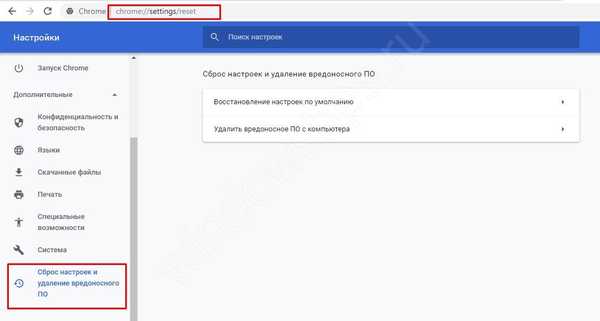
Nyní zkontrolujte správnou funkci válce. Pokud se video nezobrazí v prohlížeči, ale zvuk je (jako dříve), pokračujte dalším krokem.
Může být užitečné pro vás: Jak vymazat mezipaměť prohlížeče
Zapněte hardwarovou akceleraci
Dalším způsobem, jak problém vyřešit, je aktivace hardwarové akcelerace, což je efektivní u počítačů se slabým hardwarem. Úkolem funkce je rovnoměrné rozdělení zatížení mezi grafický procesor a centrální procesor (GPU a CPU). Povolení této možnosti někdy pomůže, když je zvuk, ale video se z nějakého důvodu nezobrazí. Upozorňujeme, že instrukce je platná, pouze pokud je spuštěn Flash Player..
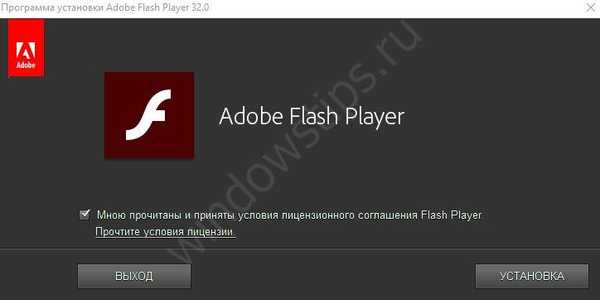
Algoritmus akcí:
- otevřete klip, se kterým máte potíže;
- klepněte pravým tlačítkem myši na displej a vyberte sekci Parametry;
- spusťte volbu hardwarové akcelerace a otestujte její fungování.
Alternativně můžete tuto možnost spustit prostřednictvím prohlížeče. V prohlížeči Google Chrome zadejte do vyhledávacího pole chrome: // flags a do zobrazeného seznamu vyhledejte potřebné nastavení. Můžete experimentovat s dalšími parametry..
Aktualizujte Flash Player
Někdy v situaci, kdy ve videu není žádný obrázek a zvuk je v prohlížeči, je důvod zastaralý přehrávač Flash. Chcete-li problém vyřešit, musíte program aktualizovat a nainstalovat do počítače. Zde jsou možné dvě možnosti - stáhnout si Flash Player z oficiálního webu nebo jej aktualizovat přímo prostřednictvím prohlížeče.
Například v případě Google Chrome musíte do adresního řádku zadat komponenty chrome: // a zkontrolovat aktualizaci zmíněného modulu. Pokud systém našel novou verzi, musí být nainstalována. Nyní zkontrolujte, zda je slyšet zvuk. Prohlížeč nejčastěji zobrazuje video v normálním režimu. Chcete-li přejít na sledování videí prostřednictvím přehrávače Flash, musíte nejprve vypnout standardní HTML 5.
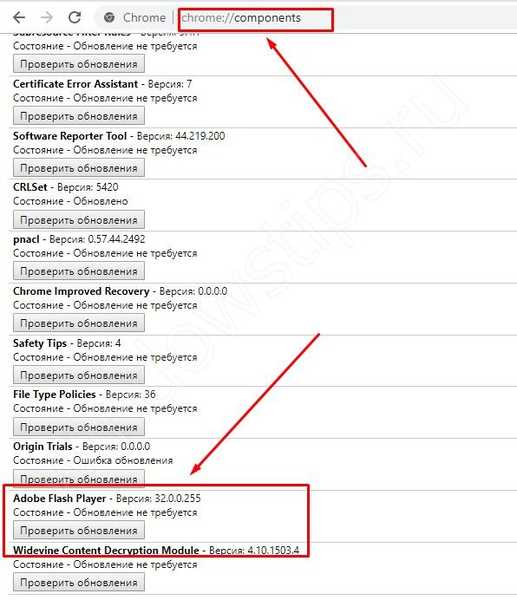
Další doporučení
Pokud se video v prohlížeči nepřehraje, ale vytvoří se pouze zvuk, mohou být potíže odstraněny jinými metodami. Zdůrazňujeme ty, které uživatelé nejčastěji používají a jsou doporučeni počítačovými experty:
- Zkuste sledovat video, které vás zajímá, na jiném portálu, například na sociální síti. Pokud je v jiných případech zvuk a video se zobrazuje, můžete se obrátit na správu problémové služby a určit situaci. Problém s nesprávným přehráváním je pravděpodobně způsoben nesprávným fungováním webu.
- Zkopírujte zajímavý odkaz a zkuste se podívat na video v jiném webovém prohlížeči. Pokud v tomto případě funguje vše, je slyšet zvuk a video ukazuje, že problém je v prohlížeči a jeho nastavení. V takovém případě pomůže resetování nebo přeinstalování programu, povolení nebo zakázání hardwarové akcelerace (uvedené výše).
- Aktualizujte svůj prohlížeč na nejnovější verzi. V mnoha případech pomáhá situace s aktualizací prohlížeče. Možná, na místě, kde se video zobrazuje, jsou použity moderní technologie, které nejsou podporovány programem nainstalovaným na PC. Chcete-li provést aktualizaci, přejděte na Nastavení, poté na Nápověda a O aplikaci (pro Google Chrome). Pokud systém našel novou verzi softwaru, musí být nainstalován. Princip aktualizace je stejný pro všechny prohlížeče.
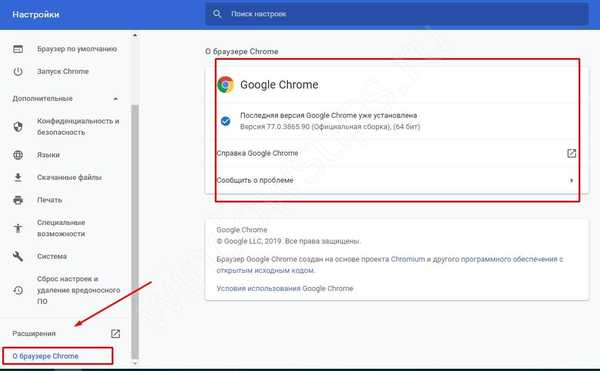
- Zakázat hardwarovou akceleraci (pokud je povolena). Výše jsme poznamenali, že v situaci, kdy je zvuk, ale video se v prohlížeči nezobrazí, může pomoci zahrnutí zmíněného modulu. Pokud byl aktivován, zkuste jej deaktivovat. Možná tato funkce nepříznivě ovlivňuje výkon webového prohlížeče a sledování filmu. Po deaktivaci nastavení musíte program restartovat.
- Nainstalujte do počítače nové ovladače pro obraz a zvuk. Chcete-li to provést, vyhledejte ve Správci zařízení názvy grafických karet a zvukových karet a poté hledejte aktualizace na oficiálních webových stránkách výrobců. Chcete-li se dostat do Správce zařízení ve Windows, klepněte pravým tlačítkem myši na Tento počítač, poté na Vlastnosti a přejděte do požadované části. Zde najdete položky pro grafické adaptéry a zvuková zařízení. Pokud je zvuk, ale video se nezobrazí, potřebujete pouze grafický adaptér.
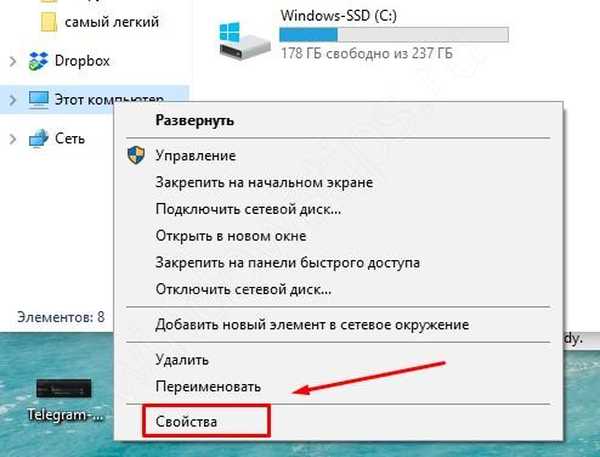
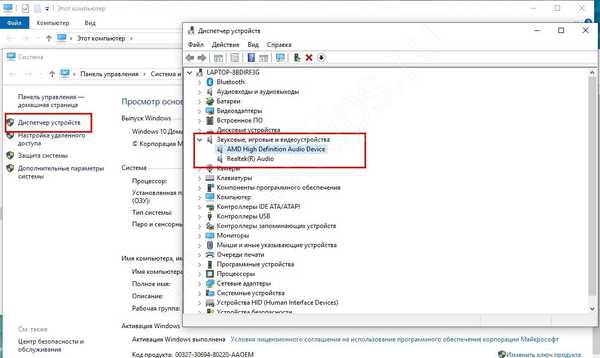
- Aktualizujte kodeky. Jedním z běžných problémů je nedostatek nezbytných kodeků odpovědných za správný výstup obrazu v počítači. Nejosvědčenější možností je K-Lite Codec Pack. I když tato metoda nepomůže, nainstalovaný balíček rozhodně nebude nadbytečný.
- Zkontrolujte, zda počítač neobsahuje viry. Příčinou uvažovaného problému jsou někdy činnosti škodlivých programů. Chcete-li je odstranit, můžete použít jakýkoli antivirový systém nebo programy pro vyhledávání červů. Například Malwarebytes Anti-Malware nebo Dr.Web CureIt.
- Zkuste antivirus úplně zakázat a pak spusťte film. Pokud se video zobrazuje a je zde zvuk, problém není v prohlížeči, ale s antivirovým softwarem blokujícím některé funkce.
Revidovaná doporučení vám ve většině případů pomohou rychle a efektivně vyřešit problémy. Hlavní věc - nedělejte kardinální rozhodnutí, dokud nebudou použity jednodušší metody. Například začněte banálním resetem nastavení prohlížeče a aktualizací přehrávače Flash Player a poté podnikněte vážnější kroky. V extrémních případech může pomoci vrátit operační systém zpět na původní místo určení (pokud dosud nebyl zaznamenán problém se sledováním videa a zvuku). Tento přístup umožňuje vrátit se k původnímu nastavení a obnovit normální fungování webového prohlížeče.
Přeji vám krásný den!







